Bước 1: Bạn truy cập vào trang web Heidoc.net và tải về ứng dụng Windows ISO downloader.

Nhấn vào mục được khoanh tròn để tải
Bước 2: Mở file vừa tải được rồi chọn Windows 7 và tích vào Select edition.

Làm lần lượt theo hai bước được đánh dấu trong ảnh
Bước 3: Tại đây, bạn hãy chọn một trong những mục được khoanh đỏ trong ảnh dưới đây để tìm phiên bản Windows 7 của mình.

Chọn một trong số những phiên bản được khoanh đỏ
Bước 4: Sau khi chọn được bản Windows 7 muốn tải, rồi nhấn vào nút Confirm.

Nhấn confirm để xác nhận
Bước 5: Tiếp đến, hãy chọn ngôn ngữ bạn muốn sử dụng, ở đây là English.

Chọn ngôn ngữ của bạn
Bước 6: Tiếp tục nhấn chọn Confirm để xác nhận ngôn ngữ của bạn.

Tiếp tục chọn Confirm để xác nhận
Bước 7: Chuẩn bị cho quá trình tải về
Ở bước này, bạn sẽ có hai lựa chọn để bắt đầu quá trình tải về Windows 7 đó là chọn giữa bản 64-bit hoặc 32-bit ở ô khoanh tròn bên trái. Ô khoanh tròn bên phải là phương pháp lấy link windows 7 64-bit hoặc 32-bit nếu bạn muốn chia sẻ hoặc dán vào phần mềm hỗ trợ hết sức phổ biến là Internet Download Manager (IDM).

Hãy chọn một phiên bản bạn muốn tải hoặc lấy link nếu muốn chia sẻ
Bước 8: Nhấn chọn vào save để bắt đầu tải